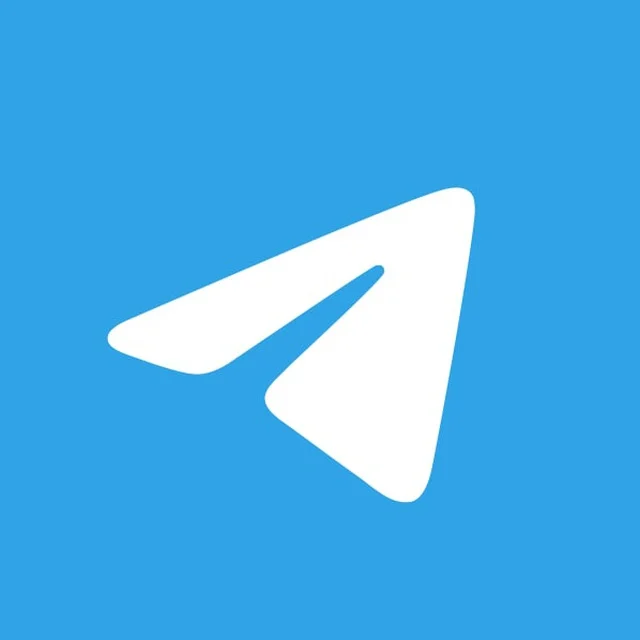2025-06-13
如何检查Telegram的更新版本?
要检查Telegram的更新版本,打开应用后进入“设置”页面,点击“关于”选项即可查看当前版本号。如果有可用更新,通常会提示您进行更新。在手机上,您可以通过App Store或Google Play检查更新,电脑端则可访问Telegram官网进行下载。
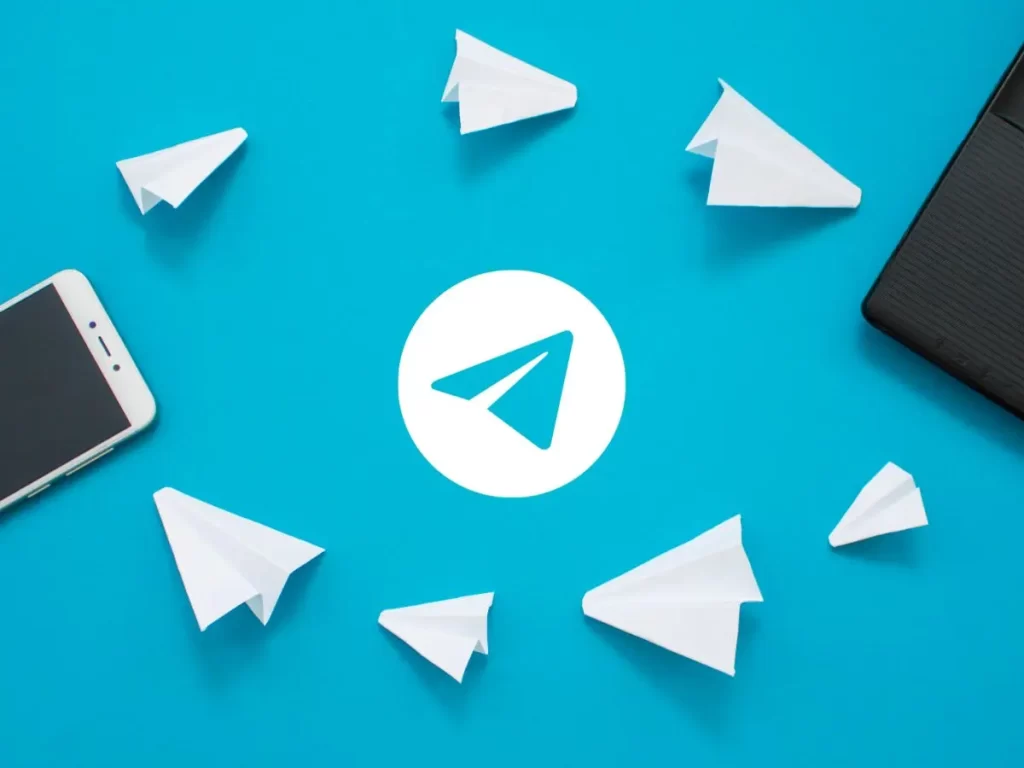
如何检查Telegram的更新版本
在桌面版检查Telegram版本
- 启动Telegram桌面版:首先,打开你的电脑上的Telegram桌面版应用。
- 进入设置菜单:点击窗口左上角的菜单按钮(三条横线),选择“设置”选项进入设置页面。
- 查看版本号:在设置页面的底部,你会看到显示的版本号。例如,“版本号:X.XX.X”。这个版本号指示了你当前安装的Telegram版本。如果你发现版本较旧,可以通过检查应用商店或官网了解是否有更新。
- 自动更新:通常,Telegram桌面版会自动检测并安装可用更新。当应用程序启动时,它会与Telegram服务器对比版本信息,如果有更新,它会自动下载并提示你重新启动程序来完成更新。你无需手动执行检查或下载操作。如果你没有收到更新提示,你的应用通常已经是最新版本。
在移动版检查Telegram版本
- 打开Telegram移动版:启动你的移动设备上的Telegram应用。
- 进入设置页面:点击左上角的菜单按钮(三条横线图标),然后在弹出的菜单中选择“设置”选项进入设置页面。
- 查看版本号:在设置页面的底部,通常会列出当前Telegram版本号。它会以“版本号:X.XX.X”的形式显示,帮助你确认是否是最新版本。
- 检查应用商店:为了进一步确认是否有更新,打开Google Play商店(Android)或App Store(iOS),搜索“Telegram”。如果该版本不是最新版本,商店页面上会显示一个“更新”按钮。点击“更新”按钮即可开始下载并安装最新版本。
- 自动更新:大多数情况下,如果你在手机上启用了自动更新功能,当Telegram发布新版本时,系统会自动下载并安装更新。你只需要在Telegram中打开应用,通常会看到最新的功能和修复。
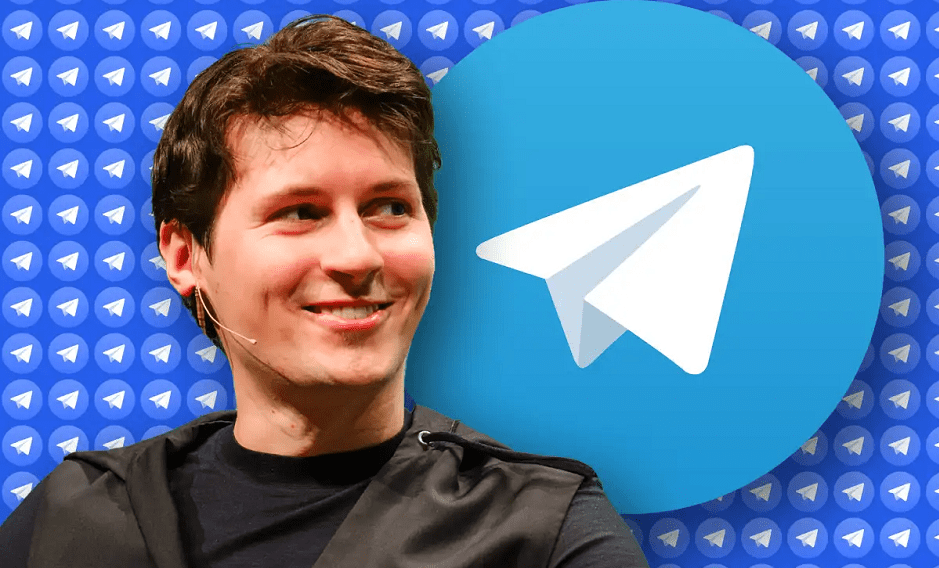
手动检查Telegram是否有可用更新
- 桌面版手动检查更新:
- 打开Telegram桌面版,点击左上角的菜单按钮,选择“帮助”或“关于”选项。
- 在“关于”页面中,你会看到Telegram当前版本的信息。如果该版本较旧,你可以手动下载最新版本。
- 如果Telegram桌面版没有自动检测到更新,或者你错过了自动更新通知,你可以访问Telegram官网,下载并安装最新版本。
- 移动版手动检查更新:
- 打开Google Play商店(Android)或App Store(iOS),搜索“Telegram”。
- 如果应用显示“更新”按钮,点击它以手动安装最新版本。如果没有显示更新按钮,意味着你已经使用了Telegram的最新版本。
- 另外,你可以打开手机的“设置”>“应用管理”,找到Telegram应用,查看当前版本号,并通过商店页面检查是否有可用更新。
版本更新日志查看
- 查看更新日志:在更新Telegram时,尤其是手动更新时,你可以查看更新日志。更新日志通常会列出新版本的功能改进、错误修复以及其他重要变更。
- 在Google Play商店和App Store中,更新日志可以在Telegram应用页面的“更新日志”或“新特性”部分查看,详细介绍了新版本的新增功能和修复问题。
- 在桌面版Telegram中,更新完成后,你通常也可以查看更新日志,了解新版本的具体变化。
更新Telegram的常见方式
自动更新Telegram
- 启用自动更新功能:在Telegram中,自动更新通常通过应用商店(Google Play或App Store)进行管理。如果你启用了自动更新功能,Telegram会在新版本发布时自动下载并安装更新。
- Android设备:在Google Play商店中,进入“设置”>“自动更新应用”,确保选择了“仅通过Wi-Fi自动更新应用”或“任何网络自动更新”。这样,Telegram会在新版本发布时自动更新。
- iOS设备:在App Store中,进入“设置”>“iTunes与App Store”,打开“应用更新”选项。启用该功能后,Telegram会自动在后台进行更新,无需手动干预。
- 更新提示:如果自动更新功能启用,Telegram会在应用启动时自动安装新版本,或者在你打开应用时自动下载更新,无需手动操作。
手动更新Telegram应用
- 桌面版手动更新:
- Windows:在Windows系统上,如果Telegram桌面版没有自动更新,你可以访问Telegram官网(https://desktop.telegram.org),下载最新版本并重新安装。安装过程会覆盖旧版本,保留所有数据和设置。
- Mac:在Mac上,打开Telegram应用,如果没有看到更新提示,可以访问Telegram官网,下载最新的Mac版本,并进行安装。
- 移动版手动更新:
- Android设备:打开Google Play商店,搜索“Telegram”。如果有可用的更新,商店页面会显示“更新”按钮。点击“更新”按钮即可开始下载并安装最新版本。
- iOS设备:在App Store中,搜索“Telegram”,查看是否有“更新”按钮。如果有,点击按钮下载并安装最新版本。
- 重新启动:手动更新后,你可能需要重新启动Telegram应用程序,确保新版本已成功安装并运行。
更新时遇到的问题及解决办法
- 无法下载更新:
- 检查网络连接:确保你的设备连接到稳定的Wi-Fi网络或数据网络。如果网络连接不稳定,下载更新可能会失败。
- 存储空间不足:如果设备的存储空间不足,可能无法下载和安装更新。检查设备存储,释放空间后再次尝试更新。
- 重启设备:有时,重新启动设备可以解决一些更新失败的问题。重启后,再次尝试更新Telegram应用。
- 更新后问题:
- 应用崩溃或无法启动:如果在更新后Telegram无法正常启动,尝试卸载并重新安装应用。确保下载的是官方版本,并从Google Play或App Store进行安装。
- 功能丢失或无法使用:如果更新后某些功能无法使用,检查是否存在已知的版本兼容性问题,或者尝试清除Telegram的缓存和数据。
- 更新失败提示:如果你看到“更新失败”的提示,可以尝试手动下载最新版本的Telegram并重新安装。访问Telegram的官方网站,下载安装包进行手动安装。
- 更新时权限问题:在某些设备上,更新Telegram时可能需要管理员权限。确保你具有足够的权限,或者使用具有管理员权限的账户进行更新。

Telegram版本更新的功能与修复
新版本的新增功能
- 改进的多设备同步:在最新版本的Telegram中,消息同步速度和稳定性得到了显著提升,用户可以更加顺畅地在不同设备之间切换,确保所有消息和文件实时更新。
- 新的隐私功能:新版本可能增加了更多隐私设置,允许用户更精细地控制谁可以查看他们的个人信息、最后在线时间、头像等内容。例如,可以为不同的联系人设置不同的隐私权限。
- 增强的搜索功能:Telegram持续改进其搜索功能,现在用户可以更容易地在历史消息和文件中进行搜索。新版本可能增加了搜索过滤器,帮助你根据日期、媒体类型等筛选结果。
- 群组和频道管理功能增强:新的群组和频道管理功能可能包括更细致的成员权限设置,群组管理员可以更加灵活地管理群成员,防止垃圾信息和无关内容的传播。
版本更新中的错误修复
- 修复消息延迟问题:一些用户在旧版本中可能会遇到消息发送或接收延迟的问题。新版本通常会修复这种网络延迟问题,提升整体消息传递效率,减少等待时间。
- 修复崩溃或卡顿问题:若你的Telegram应用在某些情况下崩溃或卡顿,新版本可能已修复这些问题,确保应用在各种设备上的稳定运行。
- 解决文件下载问题:旧版本中可能存在某些文件下载失败或无法正确保存到本地的问题。更新后的版本通常会解决这些问题,提升文件传输的稳定性。
- 修复聊天通知问题:部分用户报告了通知不及时或无法推送的问题,更新后的版本通常会修复这些通知问题,确保你及时接收到群组或个人消息提醒。
更新日志的查看方法
- 在应用商店查看更新日志:
- Google Play商店:在Google Play商店,搜索Telegram应用,在应用页面下方通常会显示“更新日志”部分,列出新版本的功能改进和修复。
- App Store:在iOS设备上,通过App Store搜索Telegram,进入Telegram应用页面后,查看“版本历史”部分,可以查看该版本的新增功能、修复的bug和已知问题。
- Telegram应用内查看更新日志:有时,Telegram应用在更新后会自动提供更新日志,用户可以通过点击更新后的提示查看新版本的详细内容。这通常会在应用首次启动时显示。
- 访问官方网站查看:Telegram的官方网站(https://telegram.org)和博客也会发布每个版本的更新日志,详细列出新版本的新增功能、改进和修复内容。你可以访问Telegram官网查看最新的版本发布信息,了解更全面的更新详情。
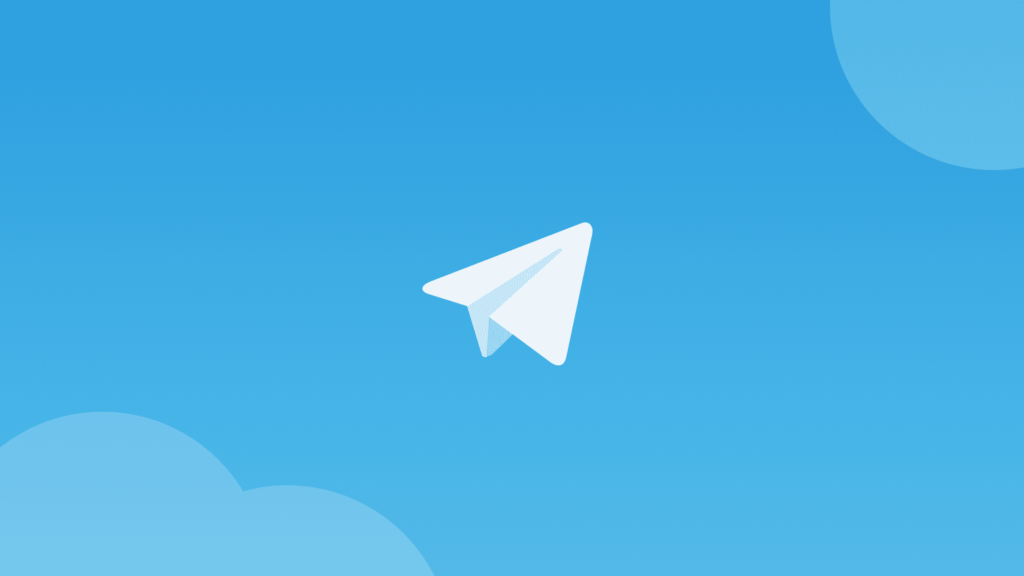
FAQ title
FAQ description
上一篇: 如何批量下载Telegram文件?
下一篇: 中国大陆怎么下载Telegram?